Win7如何知道电脑运行了多长时间? Win7知道电脑运行了多长时间的方法
发布时间:2017-07-04 14:41:55 浏览数:
今天给大家带来Win7如何知道电脑运行了多长时间?,Win7知道电脑运行了多长时间的方法,让您轻松解决问题。
想必有些时候用户想控制一下自己的上机时间吧,我们只要只知道电脑开机运行了多少时间就可以了,那么在win7系统下,我们如何知道系统运行了多少时间呢?其实系统的任务管理器 性能中就有显示,下面我们一起来查看一下。
1、右键点击 任务栏,然后点击“启动任务管理器”;
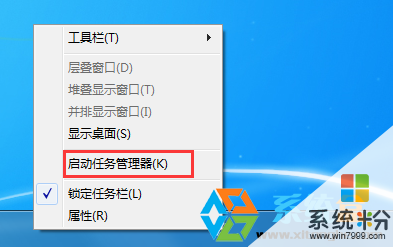
2、然后点击“性能”标签,切换过去,我们就可以看到“开机时间”了,也就是系统总运行时间;

PS:每次Win7系统重启都会将该时间重置!请注意。
以上就是Win7如何知道电脑运行了多长时间?,Win7知道电脑运行了多长时间的方法教程,希望本文中能帮您解决问题。